PS將照片處理為彩色鉛筆效果
2022-12-25 17:53:13
來源/作者: /
己有:7人學習過
PS將照片處理為彩色鉛筆效果在Photoshop將照片處理為彩色鉛筆效果步驟很簡單,效果也很好。主要用到Photoshop中的照亮邊緣濾鏡和木刻效果濾鏡。


1.在Photoshop中開一張圖片,這張照片大約500X700像素。
復制一層
去色
這層我們執行:濾鏡>風格>照亮邊緣
設置: 1, 11, 5
然后 CTRL-L 強化線條
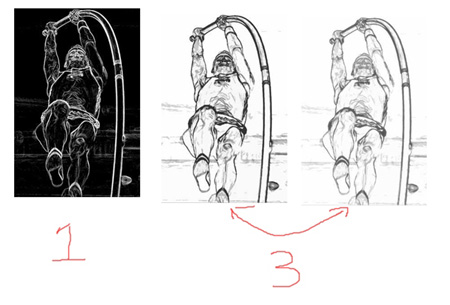
2. 反相
濾鏡>藝術效果>CUTOUT 木刻
設置: 7, 3, 3
然后 CTRL-L 設置參考圖2
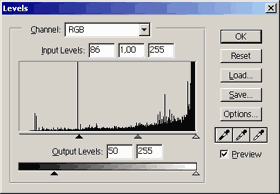
3 復制這層
高斯模糊。設置 : 5.0
透明度調成50% 模式改成濾色
按 CTRL-G 灌入圖層
顏色疊加
回到下面那層黑白圖層,模式改顏色疊加
快要完成了。現在回到第一層的彩色圖層,也就是背景層,執行濾鏡>雜色>中間值,我的設置是 5.0。

下面是同樣方法處理的美麗女孩照片
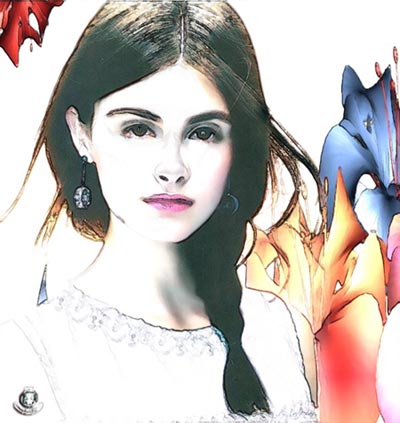 ▄︻︻▄
▄︻︻▄
◣◢ 晴天雨天▃▃ 誰説吥能緗戀●ˇ
.●..●..●.
●..●..●..
· ★ ·
.◣◢◣◢.
●─-8─●
│●_●│
╰—〓—╯
Vivian●︿●·⺌就是god! Abc


1.在Photoshop中開一張圖片,這張照片大約500X700像素。
復制一層
去色
這層我們執行:濾鏡>風格>照亮邊緣
設置: 1, 11, 5
然后 CTRL-L 強化線條
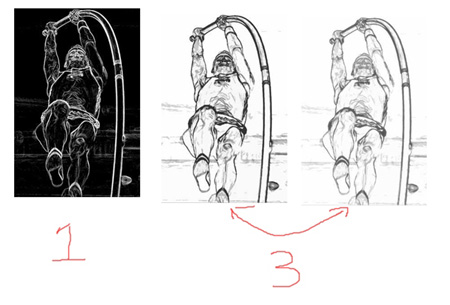
2. 反相
濾鏡>藝術效果>CUTOUT 木刻
設置: 7, 3, 3
然后 CTRL-L 設置參考圖2
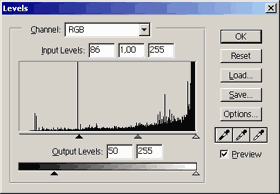
3 復制這層
高斯模糊。設置 : 5.0
透明度調成50% 模式改成濾色
按 CTRL-G 灌入圖層
顏色疊加
回到下面那層黑白圖層,模式改顏色疊加
快要完成了。現在回到第一層的彩色圖層,也就是背景層,執行濾鏡>雜色>中間值,我的設置是 5.0。

下面是同樣方法處理的美麗女孩照片
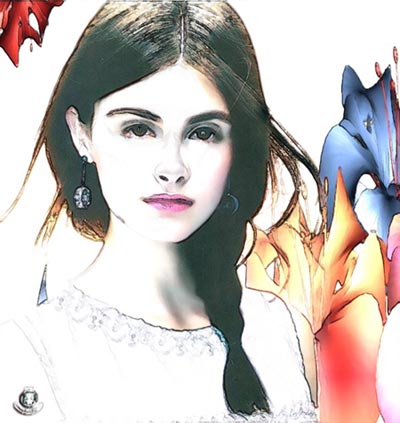 ▄︻︻▄
▄︻︻▄ ◣◢ 晴天雨天▃▃ 誰説吥能緗戀●ˇ
.●..●..●.
●..●..●..
· ★ ·
.◣◢◣◢.
●─-8─●
│●_●│
╰—〓—╯
Vivian●︿●·⺌就是god! Abc
下一篇:{緣}簽名圖




























